您可以将动画 GIF 设置为墙纸吗? 当然是。 无论您需要在 Windows、Mac、Android 还是 iOS 上使用 GIF 壁纸,您都应该详细了解 GIF 文件的要求并事先制作动画 GIF。 此外,您应该从文章中了解如何制作 GIF 作为不同平台的壁纸,例如 Windows、Mac、Android 和 iOS。
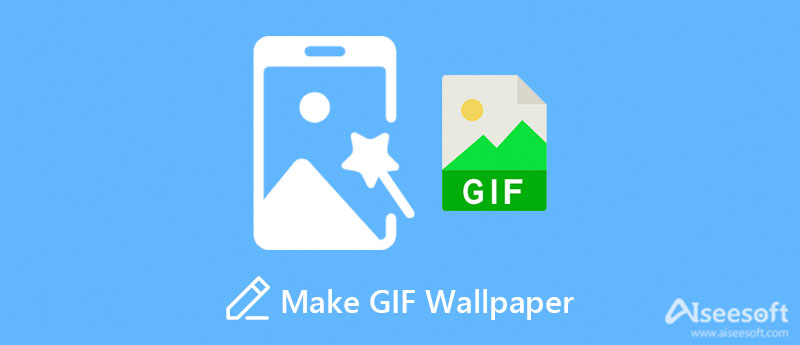
当您需要 制作动画 GIF 作为壁纸,您必须将视频转换为动画 GIF,将照片和视频制作成 GIF 文件,甚至将 GIF 调整为所需文件的大小。 Aiseesoft视频转换大师 是获得所需壁纸的多合一 GIF 壁纸制造商。 你可以 从图像创建多功能 GIF 容易地。 有一个 GIF 转换器,可让您调整不同的参数,例如输出大小、应用循环动画等。

资料下载
最佳 GIF 制作工具 - Aiseesoft Video Converter Ultimate
100% 安全。无广告。
100% 安全。无广告。


当您需要将视频和照片组合成壁纸 GIF 文件时,您可以选择 MV 选项并相应地创建所需的文件。 之后,您可以将其保存为 GIF 格式。 你甚至可以 循环 GIF 使用这个强大的视频编辑器。
当你想要 制作 GIF 壁纸 对于 Windows,您应该安装一个 3rd party 来以不同的方式管理您的壁纸,例如 BioniX 桌面壁纸更换器. 它使您能够确定壁纸在 GIF 和 AVI 视频中的更改频率。
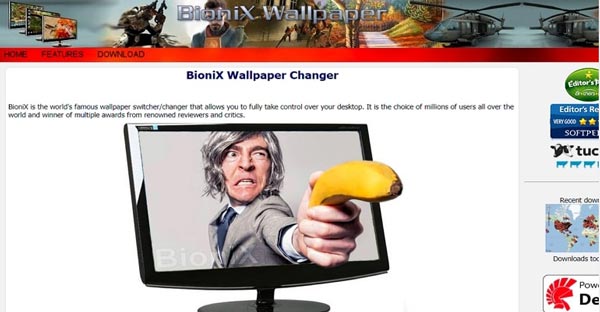
为 Mac 制作 GIF 壁纸很困难。 AnimatedGIF 是一种在 Mac 上将动画 GIF 设置为墙纸的变通方法,它以前用作屏幕保护程序。 只需从 GitHub 下载该程序并在您的 Mac 计算机上设置动画 GIF 背景。
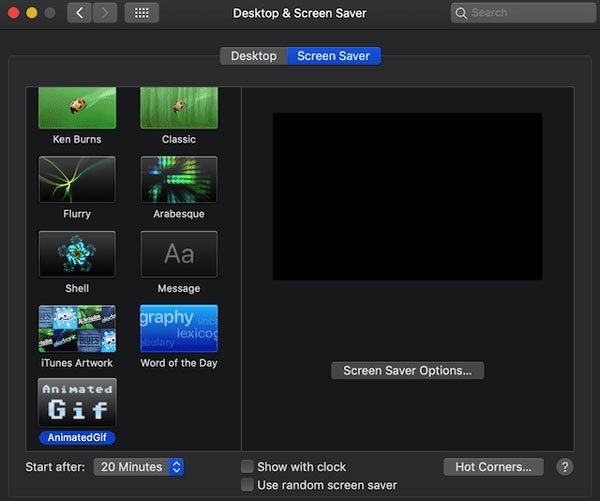
GIF动态壁纸 是另一种流行的方法 制作 GIF 壁纸 对于安卓。 它使您能够将 GIF 设置为墙纸和/或锁定屏幕。 此外,您可以在将其设置为动画墙纸之前以任何您喜欢的方式移动和调整图像大小。
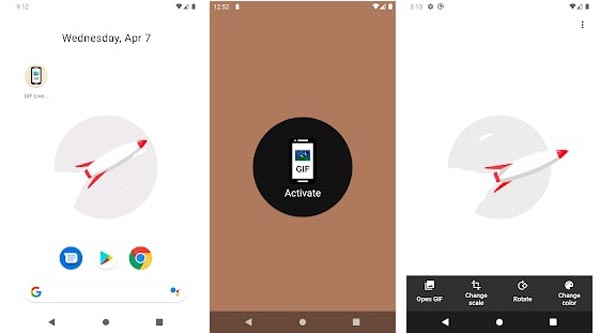
为 iPhone 或 iPad 制作 GIF 壁纸怎么样,尤其是当您需要选择您拍摄的 Live Photo 时? 将 GIF 文件传输到 iOS 设备后,您可以按照以下步骤将其用作动画墙纸。
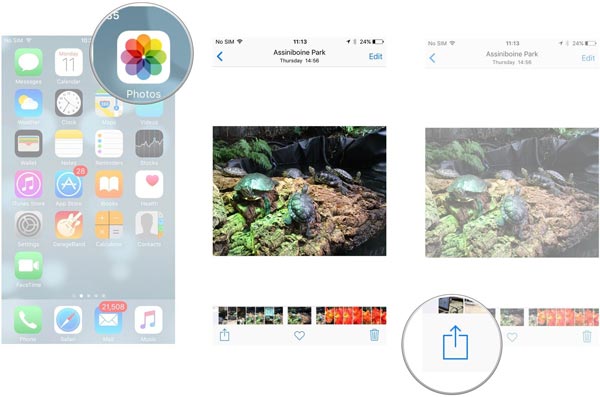
为什么在制作 GIF 作为壁纸时动画卡住了?
请记住,动画 GIF 总是比其他格式使用更多的 RAM 和 CPU 能力。 因此,无论您选择哪个程序,您都会注意到您的 CPU 正在超时工作。 避免将动画 GIF 设置为旧电脑的墙纸。
我在哪里可以在线下载 GIF 壁纸?
Giphy 是下载 GIF 壁纸最常用的网站之一。 您还可以从 Tenor、Alphr 和更多其他网站获取它们。 即使您是从上述网站下载的,也应该在制作 GIF 作为墙纸之前循环动画等。
我可以将 Live Photo 设置为 GIF 壁纸吗?
是的。 您既可以将 Live Photo 用作 Mac 和 iPhone 上的动画壁纸,也可以将其设置为 Windows 和 Android 将 GIF 文件转换为视频格式后的壁纸。 但是应该很难设置具有所需效果的 Live Photo。
结论
当您需要 制作一个 GIF 作为你的壁纸,您可以从终极指南中了解更多详细信息。 只需通过文章中的专业 GIF 制造商,了解有关如何从照片和视频中设计和制作精美壁纸的更多详细信息。

Video Converter Ultimate 是一款出色的视频转换器、编辑器和增强器,可以转换、增强和编辑 1000 种格式等的视频和音乐。
100% 安全。无广告。
100% 安全。无广告。